我们在进行CAD图纸操作的时候,经常会用到一些常用的CAD工具,其实还有一些CAD辅助功能也是可以帮助我们快速进行CAD图纸绘制的。
辅助CAD工具功能相关命令的简要操作步骤
1.启动浩辰CAD电力,打开相关范例文件。

2.选择电力设计模块命令栏中的图纸比较命令,进入图形文件对比对话框,选择相关图纸,单击该对话框中的比较命令,即可完成操作。

3.选择电力设计模块命令栏中的标注,尺寸标注命令,如图所示。

4.选择需要标注的图纸位置,即可完成标注操作。
5.选择电力设计模块命令栏中的标注,尺寸统计命令,如图所示,框选需要统计的尺寸,即可完成操作。

6.选择电力设计模块命令栏中的标注,注释标注命令,选择需要标注的位置,并输入相应内容,即可完成标注。
7.选择电力设计模块命令栏中的工具,比例调整命令,如图所示。

8.选择需要调整的线段,并输入线形比例,即可完成调整操作。
9.选择电力设计模块命令栏中的工具,PLINE倒角命令,如图所示。

10.输入倒角半径,选择需要倒角的线段,即可完成操作。
11.选择集功能相关命令的运用介绍。

12.文字功能相关命令的运用介绍。

13.中英术语功能相关命令的运用介绍。

14.块处理功能相关命令的运用介绍。

15.选择电力设计模块命令栏中的CAD计算器命令,进入CAD计算器对话框,选择相关数据,即可完成操作。
16.选择电力设计模块命令栏中的测量面积命令,进入测量面积对话框,输入相关数据,即可完成操作。
本节主要介绍了辅助CAD工具功能相关命令的运用,操作过程中主要运用了图纸比较,标注,工具,比例调整,选择集,文字,中英术语,块处理,CAD计算器,测量面积等命令,通过本节的学习,您可以很快地熟悉和掌握使用浩辰CAD电力软件进行电力工程设计的基本命令与方法。

2019-12-09

2019-12-09
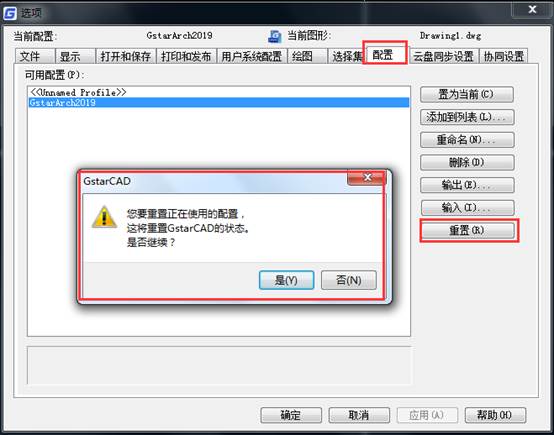
2019-09-24

2022-04-20

2022-04-12

2022-03-24
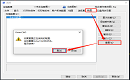
2021-09-14

2021-08-24

2021-04-29

2024-04-29

2024-04-28

2024-04-28
